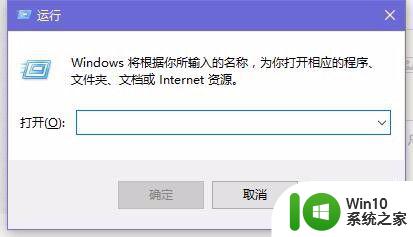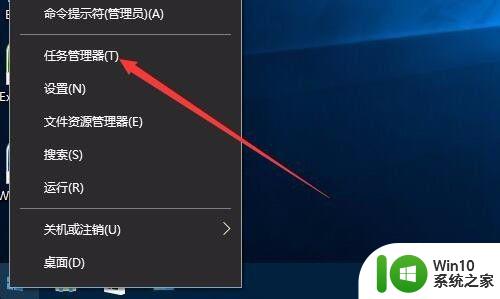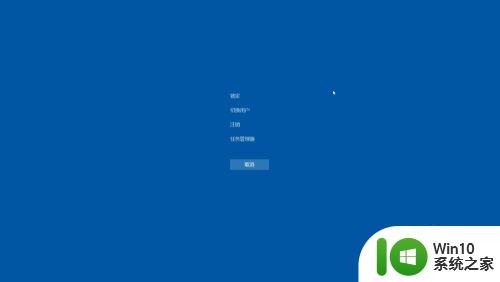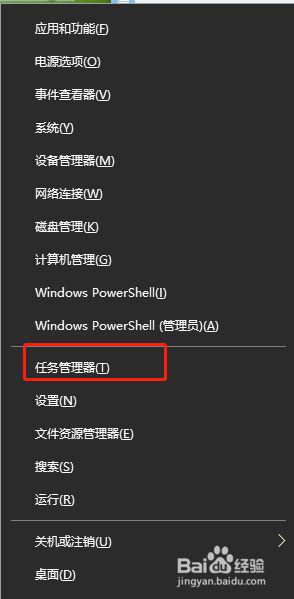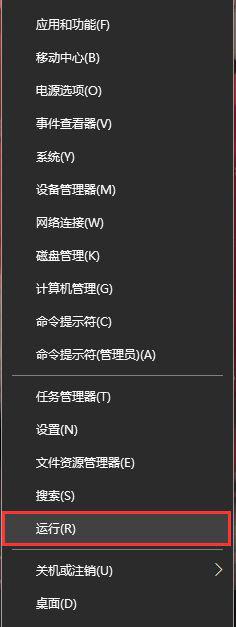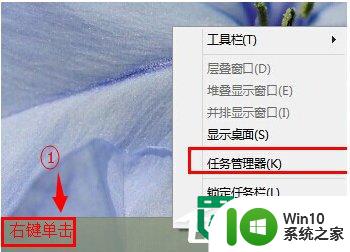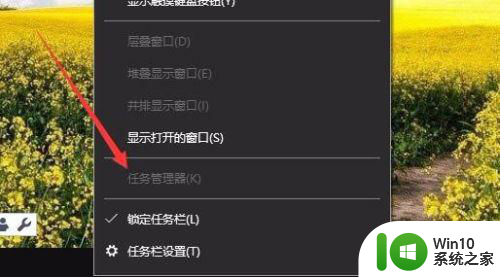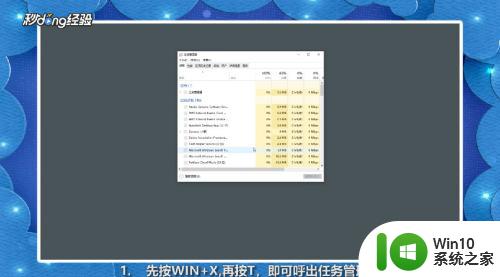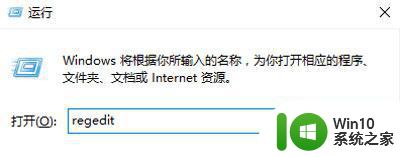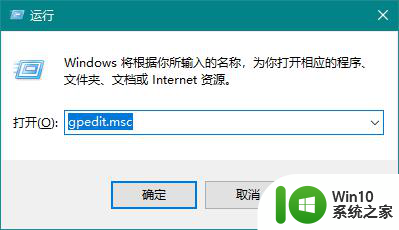win10软件打开任务管理器里有就是没显示如何修复 Win10任务管理器打开但没有显示软件如何解决
更新时间:2024-05-02 17:35:28作者:jiang
Win10任务管理器是一个非常重要的系统工具,可以帮助我们监控和管理正在运行的软件程序,有时候在打开任务管理器后却发现里面没有显示任何正在运行的软件,这种情况让人感到困惑和不安。当遇到Win10任务管理器打开但没有显示软件的问题时,我们应该如何解决呢?让我们一起来探讨解决办法。
具体方法:
1.按住键盘上的“win”+“X”按键打开以下窗口,选择“任务管理器”进入。
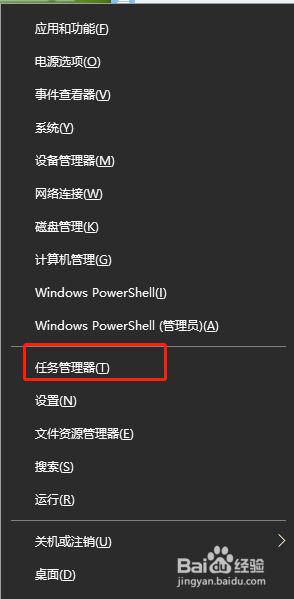
2.这时候就只能看到任务管理器界面的一部分,可以点击左下角处“详细信息”,如图所示:
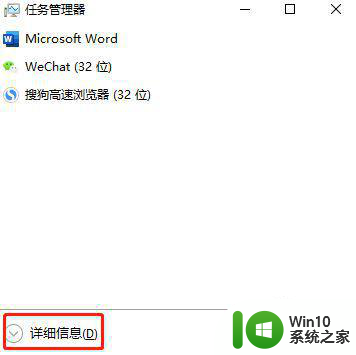
3.这时任务管理器就不会显示不全了。
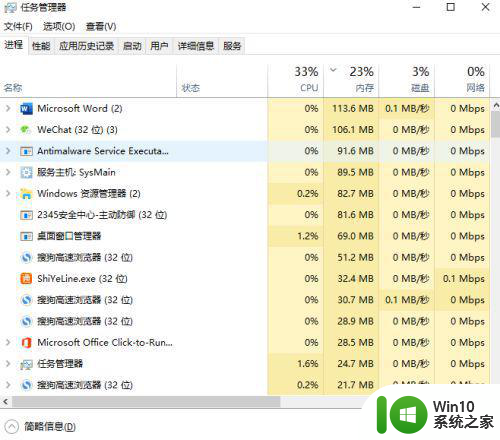
以上就是win10软件打开任务管理器里有就是没显示如何修复的全部内容,有遇到这种情况的用户可以按照小编的方法来进行解决,希望能够帮助到大家。